Spis treści
Jak odzyskać trwale usunięte pliki / foldery w Windows 10/8/7 / XP / Vista
Niektórzy lubią używać skrótu „Shift + Delete”, gdy chcą usunąć plik lub folder z komputera. Ponadto niektórzy użytkownicy lubią regularnie opróżniać kosz, aby usunąć niepotrzebne pliki. Innym razem ludzie po prostu przypadkowo usuwają ważne pliki z komputera lub z zewnętrznych urządzeń pamięci masowej, takich jak dyski flash USB, pendrive’y, karty pamięci, karty SD itp.
Foldery lub pliki usunięte w ten sposób zostaną „trwale” usunięte i nie będzie można ich pobrać bezpośrednio z Kosza. Powoduje to problemy dla zwykłych użytkowników komputerów, którzy nie mogą znaleźć sposobu na znalezienie i odzyskanie tych plików.
Nie musisz się jednak martwić! Przeczytaj ten artykuł, a poznasz dwa sposoby na odzyskanie trwale usuniętych plików w Windows 10/8/7 / XP / Vista.
Sposób 1. Odzyskaj z poprzednich wersji w systemie Windows
Po pierwsze, wprowadzimy bezpłatną metodę odzyskiwania usuniętych plików lub usuniętych w inny sposób plików przy użyciu wbudowanego oprogramowania Windows. Gdy usuniesz folder na pulpicie za pomocą przycisku „Shift + Delete”, możesz łatwo odzyskać je przy użyciu poprzednich wersji, o ile pamiętasz nazwę usuniętego pliku lub folderu.
1. Utwórz nowy plik lub folder na swoim pulpicie i nadaj mu taką samą nazwę, jak usunięty plik lub folder.
2. Kliknij prawym przyciskiem myszy na nowy plik i wybierz „Przywróć poprzednie wersje”. Tutaj system Windows wyszuka i wyświetli poprzednie wersje plików lub folderów o tej samej nazwie wraz z powiązanymi datami.
3. Wybierz najnowszy plik lub folder i kliknij „Przywróć”, aby cofnąć usunięcie i odzyskać trwale usunięty plik lub folder.
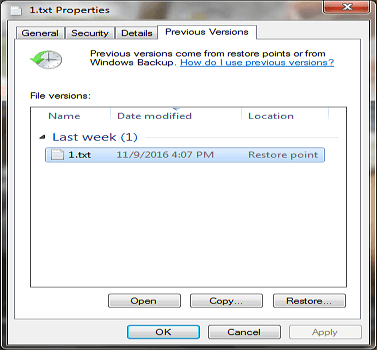
Sposób 2. Odzyskaj plik lub folder za pomocą oprogramowania do odzyskiwania danych od firmy EaseUS
Pierwsze rozwiązanie jest dostępne tylko dla osób, które trwale usunęły swoje pliki lub foldery z pulpitu. Jeśli usunąłeś urządzenie zewnętrzne lub nie udało Ci się odzyskać danych za pomocą sposobu numer 1, możesz cofnąć trwałe usunięcie plików lub folderów za pomocą EaseUS Data Recovery Wizard.
To profesjonalne oprogramowanie do odzyskiwania danych, które zostało zbudowane do tego, aby odzyskać utracone dane z komputera lub innego, wymiennego nośnika pamięci. Ten program może pomóc Ci odzyskać utracone dane z powodu usunięcia, sformatowania dysku lub z innych przyczyn.
Możesz go pobrać i użyć przewodnika, który znajduje się poniżej, aby odzyskać trwale usunięte pliki / foldery w Windows 10/8/7 / XP / Vista prostymi krokami.
Samouczek wideo, który pomaga odzyskać trwale usunięte pliki w Windows 10/8/7 / XP / Vista:
Kreator odzyskiwania danych EaseUS jest uznawany za najważniejsze i najszybsze oprogramowanie do odzyskiwania plików, zwłaszcza jeśli chodzi o trwałe usunięcie plików. Trzy kliknięcia będą w stanie pomóc Ci odzyskać skasowane pliki w Windows 10 / 8.1 / 8/7 / XP / Vista: wybierz lokalizację pliku -> zeskanuj -> odzyskaj.
1. Pobierz i zainstaluj program EaseUS Data Recovery Wizard na swoim komputerze.

2. Użyj narzędzia do odzyskiwania danych, aby wyszukać i odzyskać utracone dane. Wybierz lokalizację, w której utracono dane, a następnie kliknij przycisk Scan.

3. Po zakończeniu skanowania znajdź odzyskiwalne pliki lub foldery z listy wyników skanowania. Wybierz pliki, a następnie kliknij przycisk Recover. Wybierając lokalizację do zapisania odzyskanych danych, nie należy używać oryginalnego dysku.

Powiązane artykuły
-
Jak przekonwertować RAW na NTFS bez utraty danych [2024 rozwiązania]
![author icon]() Arek/2024/03/12
Arek/2024/03/12
-
Jak naprawić błąd instalacji - 0x80070103 w systemie Windows 10/11
![author icon]() Arek/2023/12/15
Arek/2023/12/15
-
Windows 11 nie budzi się ze stanu uśpienia | Utknął w trybie uśpienia
![author icon]() Arek/2023/08/18
Arek/2023/08/18
-
Jak odzyskać usunięte pliki według czasu / daty
![author icon]() Arek/2023/02/27
Arek/2023/02/27